Clion-51单片机环境搭建-MAC
如果只为了点亮LED则毫无意义!
安装SDCC
brew install sdcc
安装platformio
brew install platformio
安装Clion
作者版本:CLion 2023.2.2 下载地址
Clion安装插件
Preferences | Plugins 搜索 PlatformIO for CLion
新建项目
File | New Project | PlatformIO,选择好对应的单片机型号。
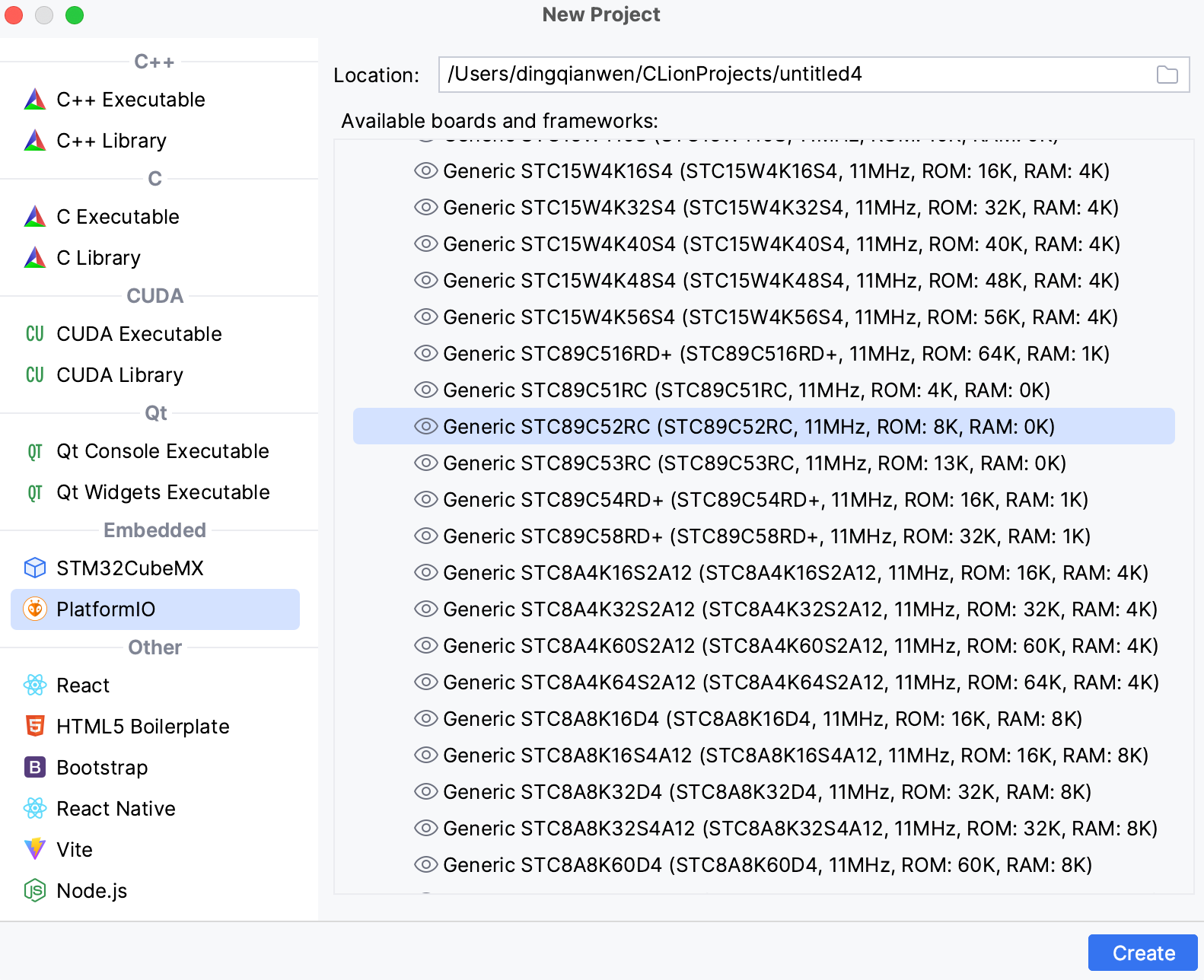
让LED闪烁
项目目录src/main.c中编写如下程序
#include <8052.h>
#define LED_PIN P0
void Delay10ms(unsigned int);
int main() {
while (1) {
LED_PIN = 0x00;
Delay10ms(50);
LED_PIN = 0xff;
Delay10ms(50);
}
}
void Delay10ms(unsigned int c) {
unsigned char a, b;
for (; c > 0; c--)
for (b = 38; b > 0; b--)
for (a = 130; a > 0; a--);
}
LED连线对应关系
| LED | 单片机 | 序号 |
|---|---|---|
| + | P0.0/AD0 | 39 |
| - | GND | 20 |
解决代码爆红以及提示问题
- 项目目录中
platformio.ini文件添加如下内容,username替换为你电脑用户名称。
lib_extra_dirs =
/Users/{username}/.platformio/packages/toolchain-sdcc/share/sdcc/include
- 点进
#include <8052.h>文件中,找到#include <8051.h>点入进去,头部信息增加如下代码
#include <lint.h>
STC单片机下载器与单片机进行连接
单片机引脚图如下
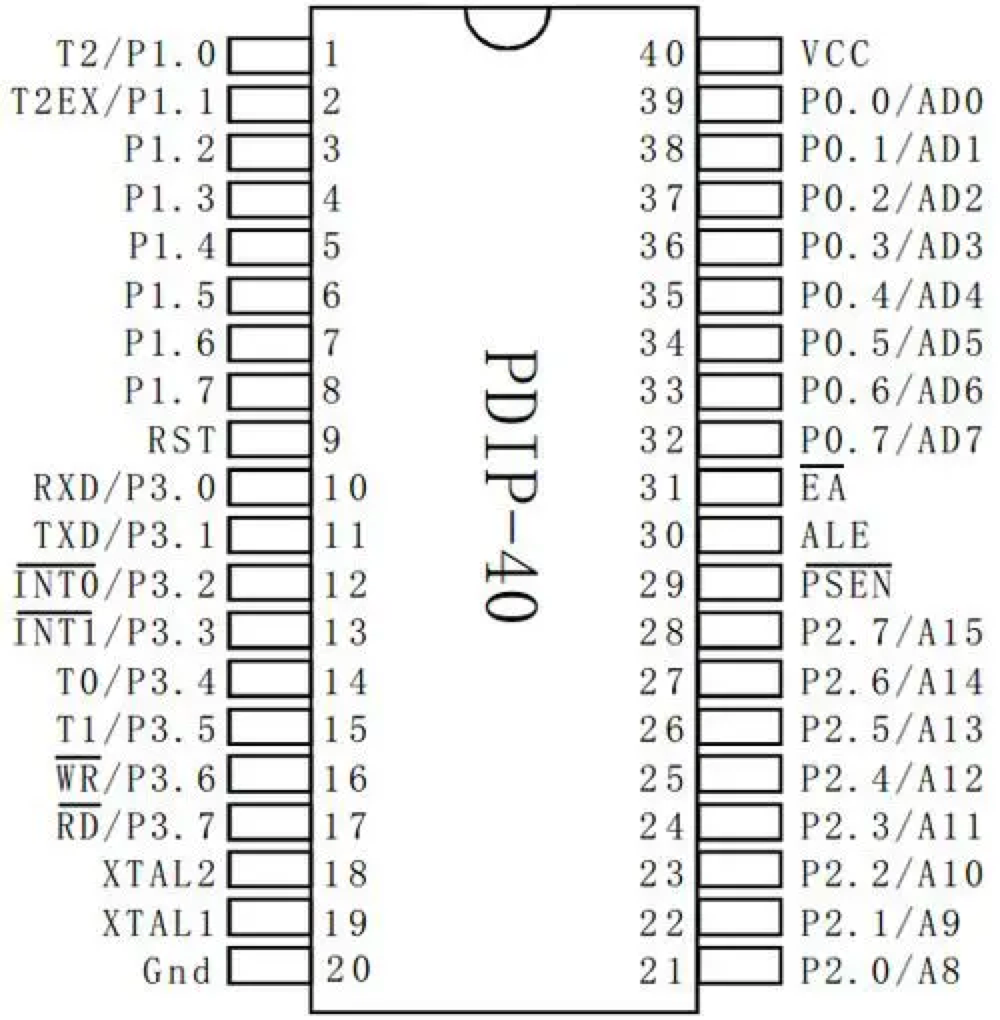
下载器与单片机引脚图对应关系如下
| 下载器 | 单片机 | 序号 |
|---|---|---|
| VCC | VCC | 40 |
| GND | GND | 20 |
| RXD | TXD/P3.1 | 11 |
| TXD | RXD/P3.0 | 10 |
注意事项
TXD:发送数据(串行输出),RXD:接收数据(串行输入),串口通信的RXD和TXD与单片机需要交叉连接。
上传烧录
点击右侧PlatformIO的按钮,选择Upload,即可把程序烧录到单片机中。
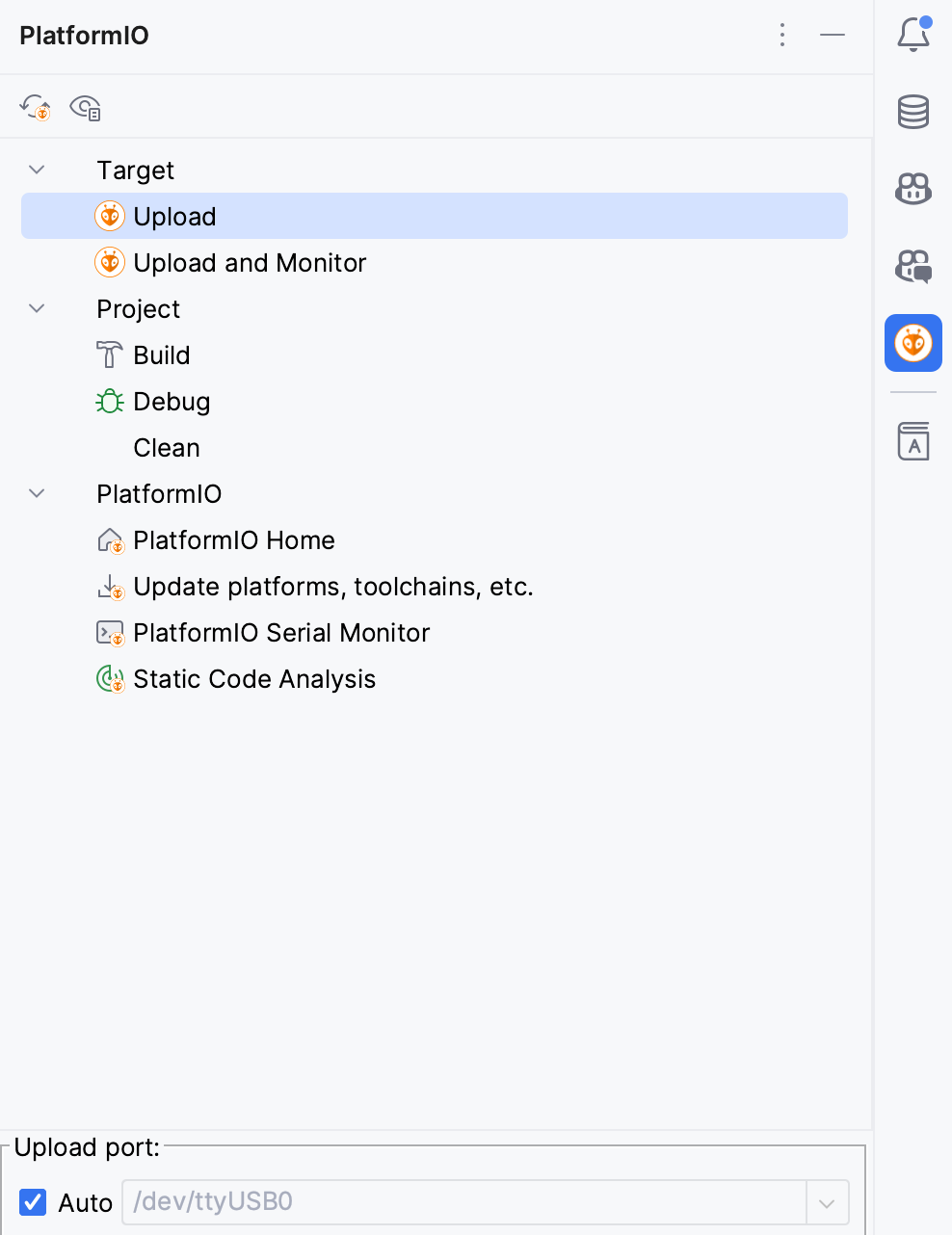
针对烧录失败或者没有反应处理
- 检查单片机与下载器连接线路是否正常,注意RXD和TXD需要交叉连接。
- 检查USB端口是否正常。
- 烧录时可以尝试断开单片机电源后再进行烧录,烧录完成后再接上单片机电源进行测试。
